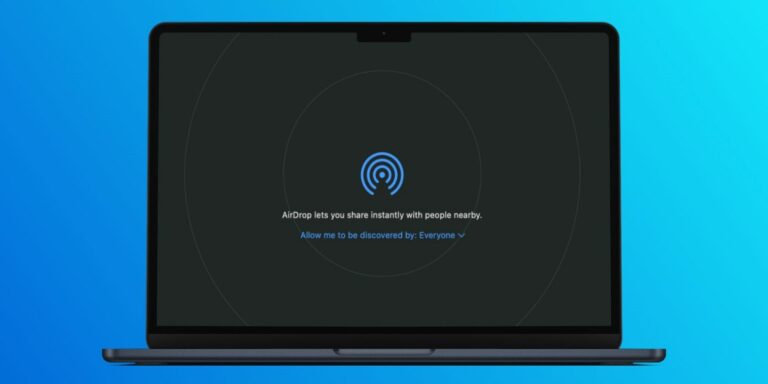Как добавить сторонние облачные приложения в приложение для файлов на iOS 13
Если бы у меня был выбор, я бы не стал выходить за пределы iCloud для своих потребностей в онлайн-хранилище.
К сожалению, Apple предлагает всего 5 ГБ бесплатного хранилища iCloud в эпоху, когда даже 50 ГБ базового хранилища кажутся слишком маленькими, чтобы удовлетворить быстро растущий спрос пользователей благодаря фотографиям с высоким разрешением, видео и мощным играм.
Вот почему нужно искать сторонние облачные приложения, такие как Google Drive (15 ГБ бесплатно) и Box (10 ГБ бесплатно) возникает.
Итак, если ваше хранилище iCloud уже заполнено, и вы не хотите переходить на премиум-план (начиная с $ 0,99 / месяц за 50 ГБ), подумайте об этих предложениях.
Программы для Windows, мобильные приложения, игры - ВСЁ БЕСПЛАТНО, в нашем закрытом телеграмм канале - Подписывайтесь:)
Позвольте мне показать вам, как вы можете добавлять свои любимые сторонние облачные приложения в приложение «Файлы» на iPhone и iPad.
Добавление сторонних облачных приложений в приложение «Файлы» на iPhone и iPad
Хотя iCloud Drive остается опцией по умолчанию в стандартном приложении управления файлами, пользователи могут свободно сохранять свои данные в других облачных сервисах. Хотя процесс остается легким, Apple немного подправила его в iOS 13 и iPadOS 13. Поэтому я подумал, что было бы лучше сделать небольшую статью об этом.
1. Запустите приложение файлы на вашем iPhone или iPad.
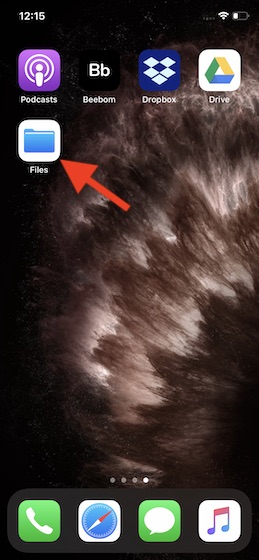
2. Теперь выберите Обзор вкладка внизу.
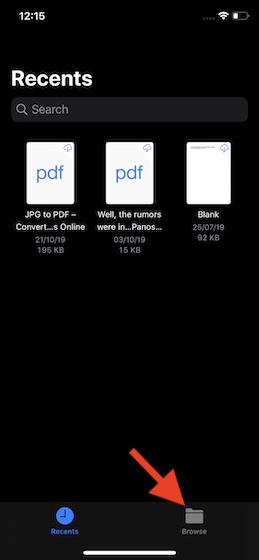
3. Затем нажмите на три горизонтальные точки в верхнем правом углу экрана.
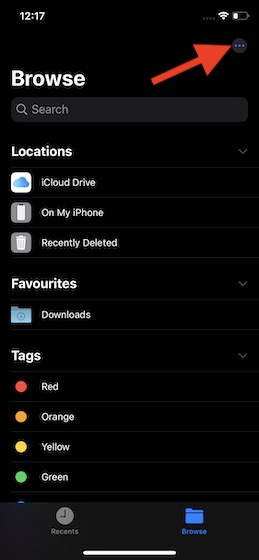
4. Далее, выберите редактировать во всплывающем окне, которое отображается внизу.
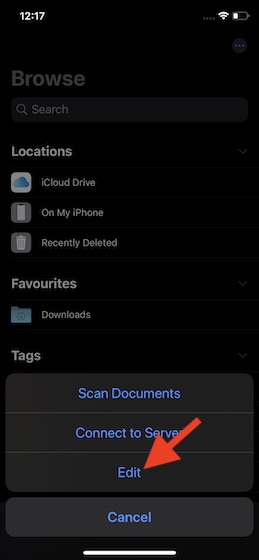
5. В разделе Локации вы должны увидеть облачные приложения, установленные на вашем устройстве. Включите их переключатели.
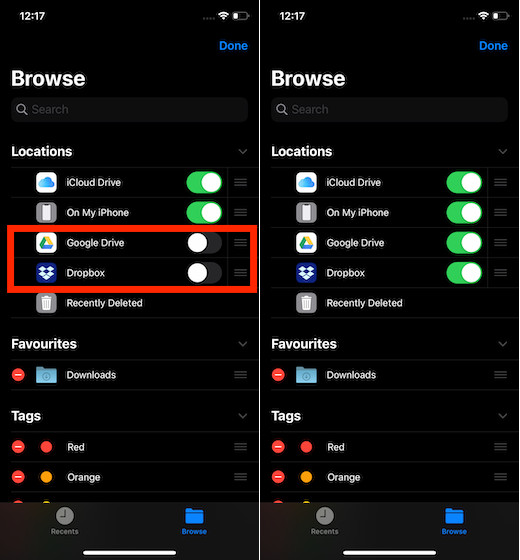
6. Наконец, обязательно нажмите на Выполнено в правом верхнем углу, чтобы закончить.
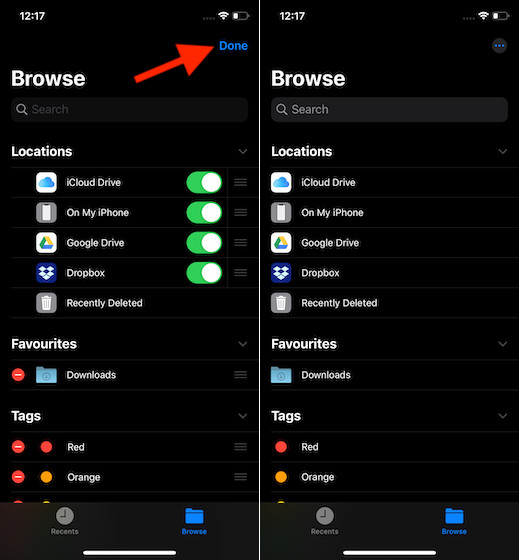
Отныне ваши любимые облачные приложения будут отображаться в разделе «Местоположения». И вы можете хранить и управлять своими файлами внутри них так же, как в Apple iCloud Drive.
Удалить ненужные облачные приложения из приложения «Файлы»
Если вы не хотите использовать какое-либо облачное приложение, которое вы добавили ранее, вы можете легко скрыть их в разделе «Местоположения».
1. Откройте приложение файлы на вашем устройстве> Перейдите на вкладку> три точки в правом верхнем углу> Изменить.
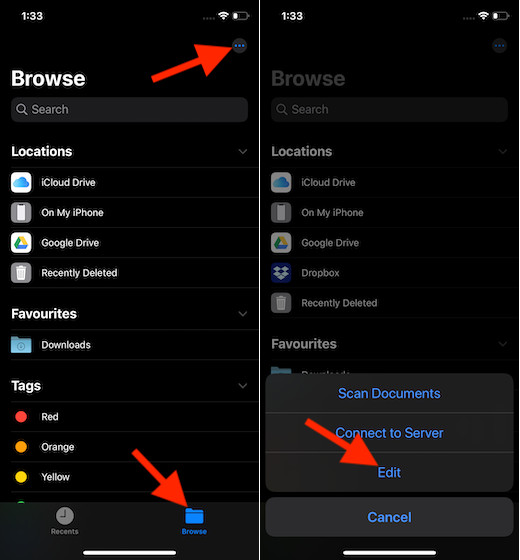
2. Теперь выключите переключатель рядом с облачными приложениями. Затем обязательно нажмите на Выполнено в правом верхнем углу, чтобы подтвердить.
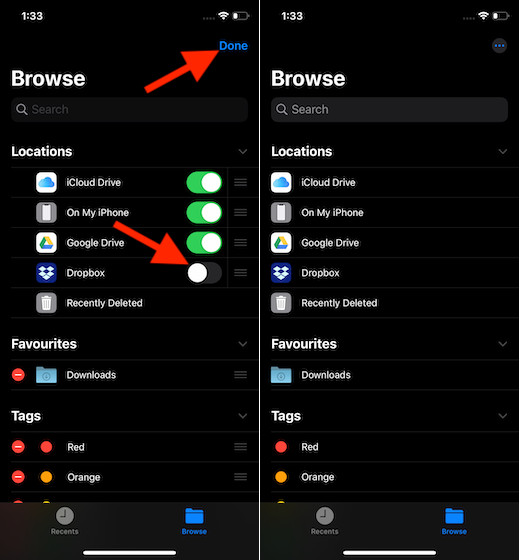
Быстрое добавление и удаление облачных приложений в файлах для iPhone и iPad
Таким образом, вы можете использовать сторонние облачные приложения в приложении «Файлы». Учитывая, что iCloud может не соответствовать потребностям каждого, хорошо, что Apple позволила стандартному приложению управления файлами работать и с другими сервисами.
Это делает приложение более удобным для пользователя. С появлением последней версии iOS приложение «Файлы» стало еще более мощным благодаря добавлению сканера документов и встроенного инструмента архивирования / разархивирования.